Win10怎么以管理员运行命令提示符?有很多时候我们需要用管理员运行cmd命令才能成功执行命令,不过许多朋友都不知道怎么用管理员身份运行命令提示符,下面就给大家分享一下具体的操作方法,希望能够帮助到您!
方法一:
1、windows10系统电脑按下【ctrl+shift+esc】组合键打开任务管理器;
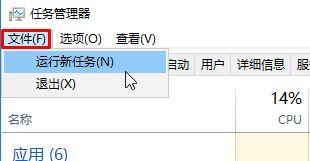
2、在任务管理器中点击【文件】-【运行新任务】;
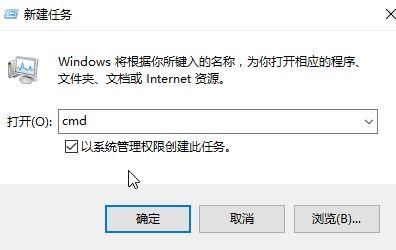
3、在新建任务框中勾选【以系统管理权限创建此任务】,输入【cmd】点击确定即可。

4、此时的“命令提示符”为管理员模式,方便运行一些权限要求较高的程序。
方法二:
我们可以在Windows10系统的开始菜单上,单击鼠标右键,这时候出现的菜单中,我们选择命令提示符(管理员)点击打开这样即可。
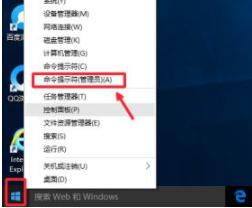
方法三:
直接在Windows10系统左下角的搜索框中输入CMD。
然后搜索结果中,还是在命令提示符上单击右键,选择管理员身份运行。
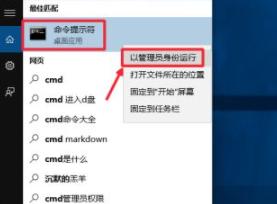
方法四:
点击开始菜单,然后界面中我们这里选择所有应用打开进入,如图所示:
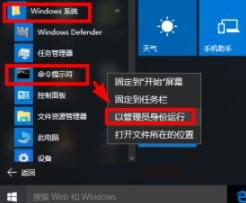
所有应用中,我们在Windows系统中找到命令提示符,然后这时候在命令提示符上单击鼠标右键,选择以管理员身份打开命令提示符。

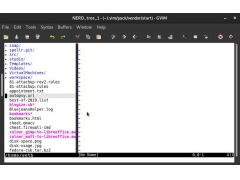
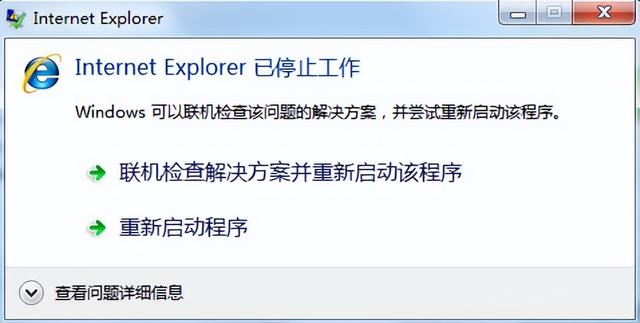

![RedHat服务器上[Errno 5] OSError: [Errno 2]的解决方法](https://img.pc-daily.com/uploads/allimg/4752/11135115c-0-lp.png)

